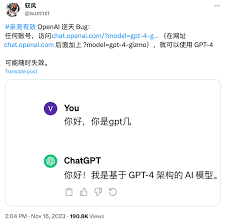如何解决ChatGPT登录问题:无法登入、登录失败、无响应等全面解决方法
说在前面
无论是对个人用户还是企业,ChatGPT已经成为了日常生活和工作中不可或缺的智能助理。然而,正如许多技术工具一样,ChatGPT在使用过程中也可能会遇到一些登录问题。如果你曾经遇到过ChatGPT无法登入、登录失败或无响应的情况,本篇文章将为你提供全面的解决方法和具体操作步骤,帮助你轻松恢复ChatGPT的正常使用。
在这篇文章中,我们将会探讨ChatGPT登录问题的常见原因,包括从网络连接到浏览器设置等多个方面。同时,我们还提供了各种实用技巧和常见问题解答,确保你在最短的时间内解决所有可能遇到的登录问题。
现在,让我们一起来了解详情吧! 🚀
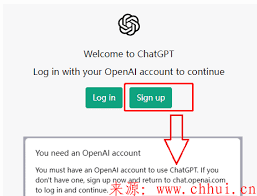
ChatGPT登录问题的背景介绍
ChatGPT是由OpenAI开发的一款强大的人工智能聊天机器人。它可以帮助用户生成文本、回答问题、提供建议等。然而,由于服务器、网络连接、浏览器兼容性等问题,用户在尝试登录ChatGPT时可能会遇到各种障碍。
在使用ChatGPT的过程中,用户经常遇到的登录问题主要包括:完全无法登录、登录失败、无响应等。这些问题不仅影响使用体验,还可能导致工作进度延误。因此,了解这些问题的根源并找到有效的解决方案至关重要。
如何解决ChatGPT登录问题
检查网络连接
最常见的登录问题往往与网络连接有关。以下是一些检查和解决步骤:
- 确保你的网络连接稳定,可以尝试重启路由器或切换到其他网络。
- 使用移动网络或其他Wi-Fi网络测试是否能正常登录。
- 关闭VPN或代理工具,因为一些网络工具可能会影响连接稳定性。
清除浏览器缓存和Cookies
有时,浏览器中的缓存和Cookies会导致登录问题。你可以通过以下步骤清除缓存和Cookies:
- 打开浏览器设置,找到“隐私与安全”或类似选项。
- 选择“清除浏览数据”,选择时间范围“所有时间”。
- 确保“Cookies和其他站点数据”以及“缓存的图片和文件”被选中,然后点击“清除数据”。
- 重启浏览器,重新尝试登录ChatGPT。

使用无痕模式或更换浏览器
浏览器的某些设置或插件可能会干扰ChatGPT的登录流程。无痕模式不加载插件并会跳过缓存内容,适合用来测试是否存在该类问题:
- 在浏览器中打开无痕窗口(如Chrome中按
Ctrl+Shift+N),然后尝试登录ChatGPT。 - 如果无痕模式有效,建议检查和禁用可能导致冲突的浏览器插件。
- 若以上无效,尝试使用其他浏览器(如Firefox、Edge等)。
检查账号信息和状态
ChatGPT登录受限于账号信息和状态问题,如密码错误或账号被封禁等原因:
- 确认账号和密码输入正确,注意大小写和特殊字符。
- 可以尝试点击“忘记密码”链接,重置密码后再次尝试登录。
- 若仍然无法登录,联系OpenAI支持团队检查是否账号被停用或封禁。
更换IP地址或VPN节点
部分IP地址可能被ChatGPT服务器限制,特别是在某些特定地区或依赖免费VPN软件时:
- 尝试断开并重新连接VPN,选择其他节点。
- 如果使用公共Wi-Fi,切换到手机网络或别的Wi-Fi。
- 使用企业级VPN或付费VPN,避免IP地址被封禁的问题。
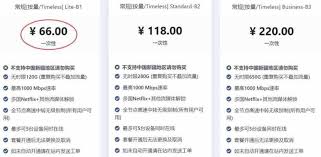
相关Tips
- 尝试不同的设备登录:如果电脑端无法登录,请尝试手机或平板等其他设备。
- 临时关闭防火墙或杀毒软件:一些安全工具可能阻止ChatGPT访问网络。
- 关注OpenAI的官方社交媒体:了解是否存在服务器故障或系统升级等情况。
常见问题解答(FAQ)
Q1: 为什么我的ChatGPT登录页一直在加载?
A1: 这可能是由于网络连接问题或服务器繁忙导致的。你可以尝试刷新页面、清除浏览器缓存或更换网络。
Q2: ChatGPT显示“登录失败”时,我该怎么办?
A2: 请确认账号和密码是否正确,如果问题依旧,请尝试重置密码或者联系OpenAI的支持团队。
Q3: 为什么我在手机上无法使用ChatGPT?
A3: 可能是由于应用版本差异或网络连接问题。建议更新应用、清理缓存并检查网络设置。
总结
当你遇到ChatGPT无法登录的问题时,不必慌张。通过本文提供的方法和技巧,你可以快速识别和解决导致登录问题的各种原因。保证网络连接稳定、清理浏览器缓存、使用无痕模式或更换浏览器等都是常见而有效的解决办法。同时,合理使用VPN和关注OpenAI官方发布的信息,也能帮助你更加顺利地使用这款强大的工具。希望这些方法能帮助你轻松应对ChatGPT登录问题,享受智能助理带来的便利。